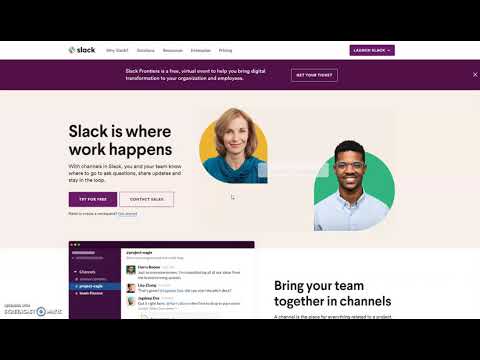
Zawartość
- Z łatwością udostępniaj i zatrzymuj udostępnianie ekranu podczas połączeń wideo Slack
- Kto może korzystać z funkcji Slack Screen Sharing?
- Jak udostępnić swój ekran na Slack
- Rysowanie na ekranie podczas udostępniania ekranu
Z łatwością udostępniaj i zatrzymuj udostępnianie ekranu podczas połączeń wideo Slack
Slack to świetna usługa do przesyłania wiadomości błyskawicznych i wideokonferencji dla zespołów i osób prywatnych, aby pozostać w kontakcie przez czat i rozmowy wideo, ale jest również dobrym źródłem współpracy. Jedną z najfajniejszych funkcji Slacka jest udostępnianie ekranu podczas rozmów wideo z innymi uczestnikami. Zanim zaczniesz, musisz jednak wiedzieć kilka rzeczy.
Kto może korzystać z funkcji Slack Screen Sharing?
Slack jest dostępny bezpłatnie dla użytkowników, którzy nie potrzebują wszystkich funkcji dostępnych w serwisie. Istnieją również trzy płatne warstwy usług - Standard, Plus i Enterprise Grid. To te trzy poziomy płatnych subskrybentów, którzy mogą korzystać z funkcji udostępniania ekranu Slack. Nie jest dostępny dla użytkowników bezpłatnej usługi.
Udostępnianie ekranu Slack nie jest również dostępne na urządzeniach z Androidem i iOS ani dla użytkowników Chromebooków. Jest to funkcja ograniczona do komputerów z systemem Windows i macOS.
Jeśli używasz systemu Windows 7 i chcesz korzystać z funkcji udostępniania ekranu Slack, przejdź do Początek > Panel sterowania > Personalizacja i włącz Aero motyw przed uruchomieniem programu Slack. Slack wymaga poziomu przejrzystości, który nie jest dostępny w innych kompozycjach Windows 7.
Jak udostępnić swój ekran na Slack
Jeśli korzystasz z jednej z obsługiwanych wersji Slacka, udostępnianie ekranu jest łatwe. Równie łatwo jest zatrzymać udostępnianie ekranu.
Tylko jedna osoba na raz może udostępniać swój ekran. Jeśli wiele osób planuje udostępniać ekrany podczas rozmowy wideo, jedna będzie musiała zakończyć i przerwać udostępnianie, zanim rozpocznie się kolejna.
-
Rozpocznij (lub dołącz) rozmowę wideo Slack.
-
Kiedy będziesz gotowy, kliknij Udostępnij ekran ikona u dołu okna połączenia.

Podczas udostępniania ekranu wideo prezentera (osoby udostępniającej ekran) zostanie wyłączone. Powiadomienia o luźnej wiadomości również zostaną wyciszone.
-
Jeśli używasz komputera z więcej niż jednym ekranem, pojawi się opcja dla dwóch ekranów. Wybierz ekran, który chcesz udostępnić.

Po uruchomieniu udostępniania ekranu w usłudze Slack udostępniany ekran staje się domyślnym aktywnym oknem. Oznacza to, że nawet gdy inni mówią, uwaga wszystkich uczestników pozostanie na ekranie, który udostępniasz.
-
Po zakończeniu udostępniania ekranu kliknij przycisk Udostępnij ekran ponownie opcję zatrzymania udostępniania. Nastąpi powrót do normalnego trybu wideo używanego do połączeń Slack.
Rysowanie na ekranie podczas udostępniania ekranu
Udostępnianie ekranu Slack ułatwia prezentowanie innym uczestnikom połączenia. Możesz nawet rysować na ekranie podczas prezentacji i pozwalać innym na rysowanie na ekranie w celu dalszej współpracy.
Aby włączyć rysowanie na własnym ekranie, kliknij Remis ikona (reprezentowana przez ołówek). Następnie możesz używać myszy, rysika lub palca na urządzeniach z ekranem dotykowym, aby rysować na ekranie podczas prezentacji.
Jeśli chcesz zmienić kolor pióra podczas rysowania na ekranie, naciśnij Komenda opcja na Macu lub Kontrola opcja w systemie Windows.
Domyślnie rysowanie ekranu dla innych uczestników jest włączone, co oznacza, że mogą rysować na ekranie podczas udostępniania bez robienia czegokolwiek, aby je włączyć. To może być rozpraszające. Jeśli więc chcesz wyłączyć tę funkcję, kliknij Rysowanie grupowe ikona, aby wyłączyć.


